عندما تريد تسجيل مقطع قصير من فيلم على Netflix وإرساله إلى سماعة الرأس، فغالبًا ما تحصل على شاشة سوداء بها صوت وترجمات فقط ولكن بدون صورة. هل توجد طريقة لتسجيل شاشة Netflix بدون شاشة سوداء؟ الإجابة هي نعم بالتأكيد. في الجزء التالي من هذه المقالة، ستحصل على طرق عملية لتسجيل شاشة Netflix بدون شاشة سوداء. تسجيل شاشة Netflix بدون شاشة سوداء على الكمبيوتر الشخصي/Mac/iPhone/Android.فقط إقرأ!
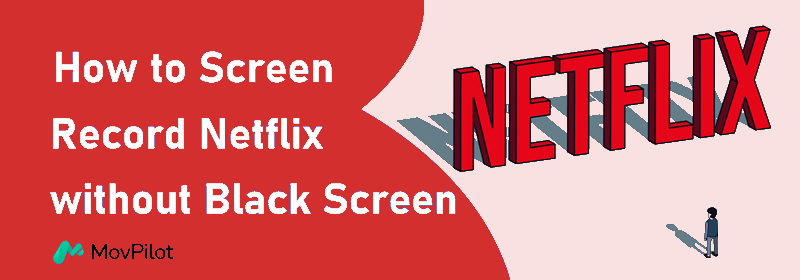
هل يسمح بتسجيل الشاشة على Netflix؟
لا. لا يسمح موقع Netflix الرسمي للمستخدمين تمزيق مقاطع فيديو Netflix أو لقطة شاشة من Netflixإنهم يستخدمون تقنية إدارة الحقوق الرقمية (DRM) لحماية المحتوى المحمي بحقوق الطبع والنشر، ومنع النسخ والتوزيع غير المصرح به للمحتوى. لذا، في أغلب الأحيان، ستحصل على شاشة سوداء أثناء محاولة تسجيل الشاشة أو التقاط لقطة شاشة لمقاطع فيديو Netflix.
لتسجيل شاشة Netflix بدون شاشة سوداء، قد تحتاج إلى إجراء بعض الإعدادات الخاصة على متصفحك أو اللجوء إلى أدوات خارجية احترافية.
كيفية تسجيل Netflix على جهاز الكمبيوتر الشخصي/جهاز Mac
بناءً على الحدود التي أضافها مسؤول Netflix المذكور أعلاه، ستحتاج إلى إجراء بعض الإعدادات على متصفحك والانتقال إلى أحد أفضل مسجلات Netflix لتتأكد من تسجيل شاشة Netflix بدون شاشة سوداء.
قبل البدء: قم بإيقاف تشغيل تسريع الأجهزة في متصفحك
إذا كنت تريد تسجيل شاشة Netflix بدون شاشة سوداء في متصفحك، فيجب عليك إيقاف تشغيل ميزة تسريع الأجهزة في متصفحك أولاً. هنا نأخذ Chrome كمثال:
- انقر على زر النقاط الثلاث في الزاوية اليمنى العليا، ثم انقر على إعدادات.
- انقر نظام.
- إذا كانت ميزة تسريع الأجهزة قيد التشغيل، قم بإيقاف تشغيله.

كيفية تسجيل شاشة Netflix على جهاز كمبيوتر يعمل بنظام Windows/MacBook
مسجل الشاشة FonePaw يعد هذا البرنامج من أفضل برامج تسجيل الشاشة لنسخ أفلام Netflix والبرامج التلفزيونية. فهو قادر على تسجيل عناوين Netflix بتنسيقات فيديو أو صوت مختلفة مع الحفاظ على الجودة العالية، وهو ما يناسب جميع احتياجاتك.
اتبع الخطوات التالية لتسجيل شاشة Netflix بدون شاشة سوداء:
الخطوة 1. قم بتجهيز مسجل الشاشة FonePaw
قم بتنزيل FonePaw Screen Recorder وتثبيته وفتحه على جهاز الكمبيوتر الذي يعمل بنظام Windows/iMac. في الواجهة الرئيسية، انقر فوق مسجل فيديو.

الخطوة 2. إعداد مسجل الشاشة FonePaw
في صفحة التسجيل، انقر على زر السهم لأسفل في قسم العرض وحدد ملء الشاشة. تذكر تشغيل صوت النظام و أغلق الميكروفون الخاص بك.

الخطوة 3. تسجيل فيديو Netflix عبر FonePaw
قم بتشغيل فيديو Netflix الذي تريده في وضع ملء الشاشة، ثم انقر على زر التسجيل لتسجيل أفلام Netflix على الشاشة. بمجرد الانتهاء، انقر فوق "إيقاف"، ثم يمكنك التحقق من تسجيلات Netflix أو معاينتها على التطبيق.

كيفية تسجيل شاشة Netflix على iPhone/Android
لتسجيل شاشة Netflix على iPhone/Android بدون شاشة سوداء، استخدم حفلة موسيقية يتم استخدامه عادةً لبث Netflix مع الأصدقاء، وتجاوز قيود حقوق النشر، مما قد يساعدك في تسجيل شاشة Netflix على الهاتف دون ظهور شاشة سوداء. فيما يلي الخطوات.
الخطوة 1. قم بتسجيل الدخول إلى Netflix في Rave. انقر فوق الزر الموجود في الزاوية اليسرى السفلية من الشاشة، ثم انقر فوق Netflix وقم بتسجيل الدخول في الصفحة المنبثقة.

الخطوة 2. ابحث عن مقطع فيديو Netflix الذي تريده وابدأ التسجيل. ابحث عن الفيديو الذي تريده وقم بتشغيله في وضع ملء الشاشة، ثم قم بتسجيل أفلام Netflix باستخدام وظيفة تسجيل الشاشة في هاتفك. سيتم حفظ الفيديو المسجل في ألبوم هاتفك.

طريقة بديلة: كيفية الحصول على تسجيلات أفلام Netflix بجودة Full HD
تعتبر الطرق المذكورة أعلاه مناسبة للحصول على مقاطع تسجيل قصيرة من مقاطع فيديو Netflix. إذا كنت تريد فقط حفظ الفيلم لمشاهدته دون اتصال بالإنترنت وتشعر بالقلق بشأن جودة صورة الفيديو، فلماذا لا تجرب طريقة أسرع وأسهل كثيرًا - تنزيل فيديو Netflix بالكامل؟
هنا نوصي برنامج MovPilot لتنزيل مقاطع الفيديو من Netflix، والذي يمكن أن يساعدك في تنزيل أي فيلم أو عرض تلفزيوني من Netflix مع أي خطة Netflix للعرض دون اتصال بالإنترنت. يحول MovPilot أفلام وعروض Netflix إلى صور حية 1080 بكسل (FHD) MP4/MKVويحتفظ بالتنزيلات إلى الأبد على القرص الصلب الخاص بك، بدون انتهاء الصلاحية بعد الآن.
إليك كيفية تنزيل أفلام Netflix بصيغة MP4:
الخطوة 1. قم بتسجيل الدخول إلى Netflix في MovPilot Video Downloader.

الخطوة 2. ابحث عن الأفلام والبرامج التي تريدها على Netflix. يمكنك أيضًا لصق عنوان URL لفيديو Netflix في مربع البحث مباشرةً.

الخطوة 3. ابدأ بالتنزيل ثم استمتع بالفيلم.

الأسئلة الشائعة حول تسجيل الشاشة على Netflix
هل من غير القانوني تسجيل شاشة Netflix؟
بشكل عام، فإن خدمات البث مثل Netflix لديها شروط خدمة تحظر إعادة إنتاج أو توزيع المحتوى الخاص بها دون إذن. قد يؤدي تسجيل الشاشة من Netflix دون إذن لتحقيق أرباح إلى انتهاك هذه الشروط وقد ينتهك قوانين حقوق النشر. ولكن طالما أنك فقط تسجيل شاشة Netflix على جهاز Mac/الكمبيوتر الشخصي لعرضه دون اتصال بالإنترنت أو مشاركته مع الأصدقاء، فهو قانوني.
هل يمكنني تسجيل Netflix على DVR؟
لا، لا يمكنك تسجيل محتوى Netflix باستخدام جهاز تسجيل الفيديو الرقمي. لقد طبقت Netflix تقنيات إدارة الحقوق الرقمية (DRM) التي تمنع تسجيل أو تنزيل المحتوى المتدفق. والغرض من هذه التدابير هو حماية حقوق مالكي المحتوى وضمان الوصول إلى المحتوى من خلال القنوات المعتمدة فقط.
ولكن يمكنك المحاولة تسجيل Netflix باستخدام OBSيمكن أن يساعدك مسجل Netflix لسطح المكتب هذا في التخلص من القيود.
خاتمة
يعد تسجيل الشاشة وحفظ مقاطع فيديو Netflix محليًا مطلبًا ساخنًا. يمكن لجميع الطرق المذكورة في المقالة تلبية هذه الحاجة. في حين أن تسجيل الشاشة سيؤدي إلى عدم قدرتك على استخدام جهازك حتى انتهاء تشغيل الفيلم، فإن تنزيل أفلام وعروض Netflix مباشرةً من خلال برنامج MovPilot لتنزيل مقاطع الفيديو من Netflix يمكن أن يساعدك في توفير الوقت والحصول على جودة صورة أفضل.
برنامج MovPilot لتنزيل مقاطع الفيديو من Netflix
قم بتنزيل أفلام وعروض Netflix لمشاهدتها دون اتصال بالإنترنت بسهولة!







